Použití vizuálního profileru – MRTK2
VisualProfiler poskytuje snadno použitelné zobrazení výkonu aplikace hybridní reality v rámci aplikace. Profiler se podporuje na všech platformách Mixed Reality Toolkit, včetně následujících:
- Microsoft HoloLens (1. generace)
- Microsoft HoloLens 2
- Imerzivní náhlavní soupravy Windows Mixed Reality
- OpenVR
Při vývoji aplikace se zaměřte na více částí scény, protože Vizuální profiler zobrazuje data relativní k aktuálnímu zobrazení.
Důležité
Zaměřte pozornost na části scény se složitými objekty, efekty částic nebo aktivitou. Tyto a další faktory často přispívají ke snížení výkonu aplikace a méně než ideálnímu uživatelskému prostředí.
Rozhraní vizuálního profileru
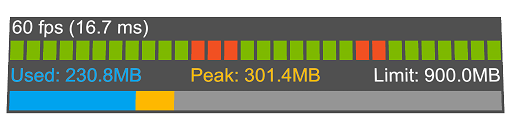
Rozhraní Visual Profileru zahrnuje následující komponenty:
Kmitočet
V levém horním rohu rozhraní je snímková frekvence měřená v snímcích za sekundu. Pro co nejlepší uživatelské prostředí a pohodlí by tato hodnota měla být co nejvyšší.
Konkrétní konfigurace platformy a hardwaru bude hrát významnou roli v maximální dosažitelné snímkové frekvenci. Mezi běžné cílové hodnoty patří:
- Microsoft HoloLens: 60
- Windows Mixed Reality Ultra: 90
Poznámka
Kvůli omezování snímkové frekvence na HoloLensu, když je výchozí MRC aktivní, se vizuální profiler při pořizování videí a fotek skryje. Toto nastavení je možné přepsat v profilu diagnostického systému.
Čas rámce
Napravo od snímkové frekvence je čas snímků (v milisekundách) strávený procesorem. Aby bylo možné dosáhnout výše zmíněných cílových kmitů snímků, může aplikace strávit následující dobu na snímek:
- 60 snímků za sekundu: 16,6 ms
- 90 snímků/s: 11,1 ms
Čas GPU se plánuje přidat v budoucí verzi.
Rámový graf
Rámeček graf poskytuje grafické zobrazení historie snímkové frekvence aplikace.
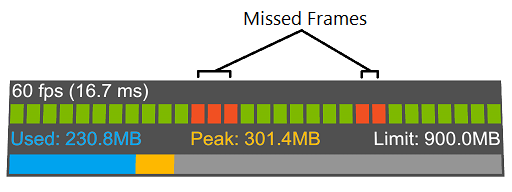
Při používání aplikace vyhledejte vynechané snímky, které značí, že aplikace nedosahuje cílové frekvence snímků a může vyžadovat optimalizaci.
Využití paměti
Zobrazení využití paměti umožňuje snadno pochopit, jaký vliv má aktuální zobrazení na využití paměti aplikace.

Při používání aplikace vyhledejte celkové využití paměti. Mezi klíčové ukazatele patří blížící se limit paměti a rychlé změny využití.
Přizpůsobení vizuálního profileru
Vzhled a chování Vizuálního profileru je možné přizpůsobit prostřednictvím profilu diagnostického systému. Další informace najdete v tématu Konfigurace diagnostického systému .